管理画面から手動でタグ付けする方法
更新
はじめに
★タグのつけ外しを手動で行う場合の手順を解説します。
<イメージ>
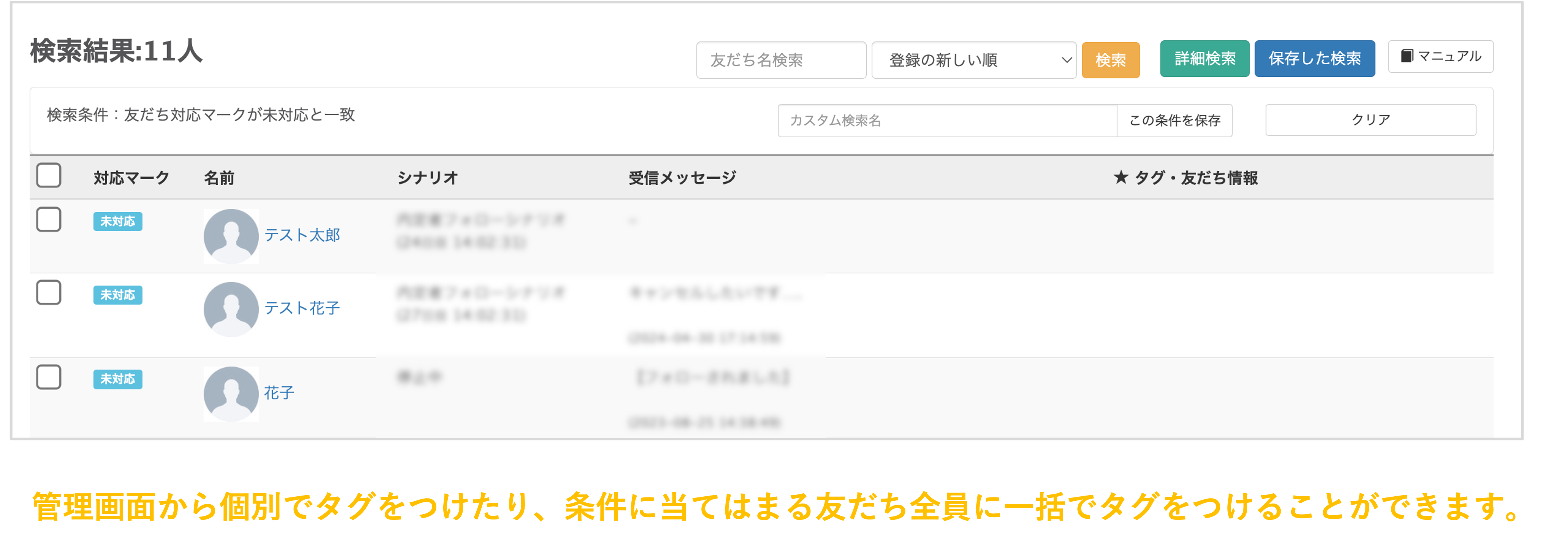
個別にタグを操作する方法
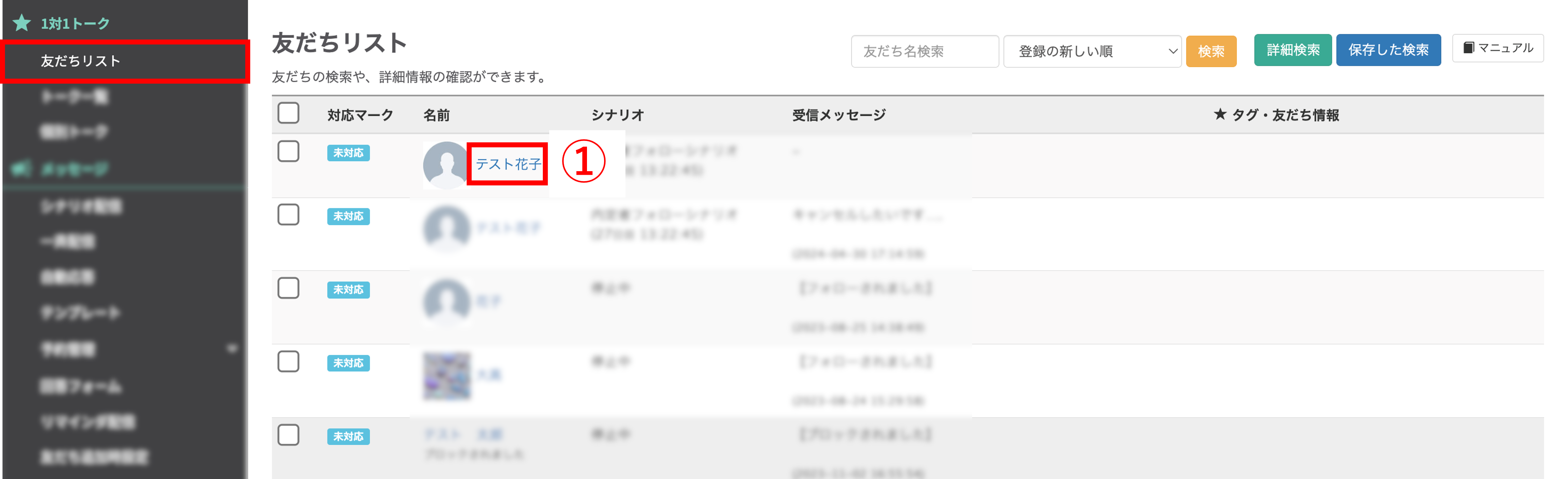
左メニュー「1対1トーク」>「友だちリスト」をクリックします。
①タグを変更したい友だちの名前をクリックします。
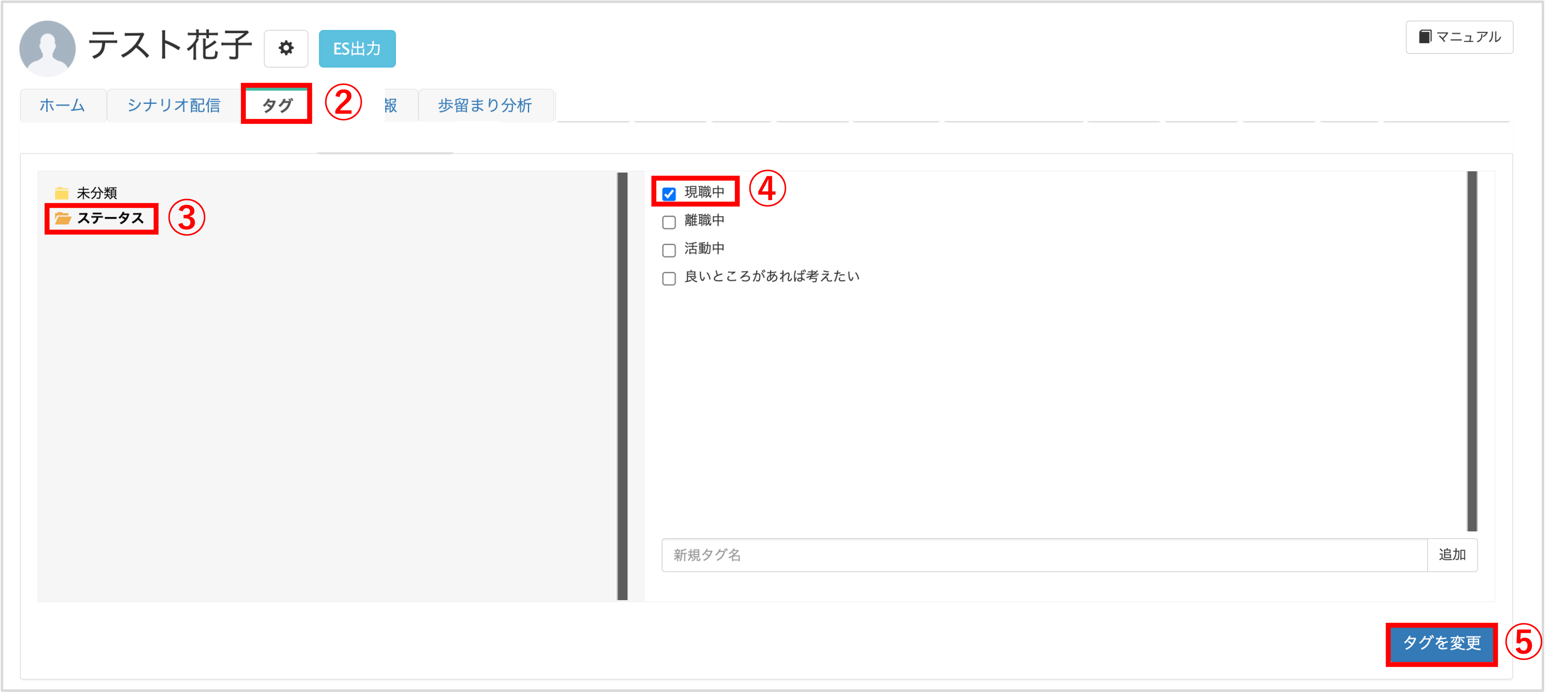
②個人ページで『タグ』タブに切り替えます。
③つけたい(はずしたい)タグがあるフォルダを選択します。
④つけたい(はずしたい)タグを選択します。
⑤〔タグを変更〕ボタンをクリックします。
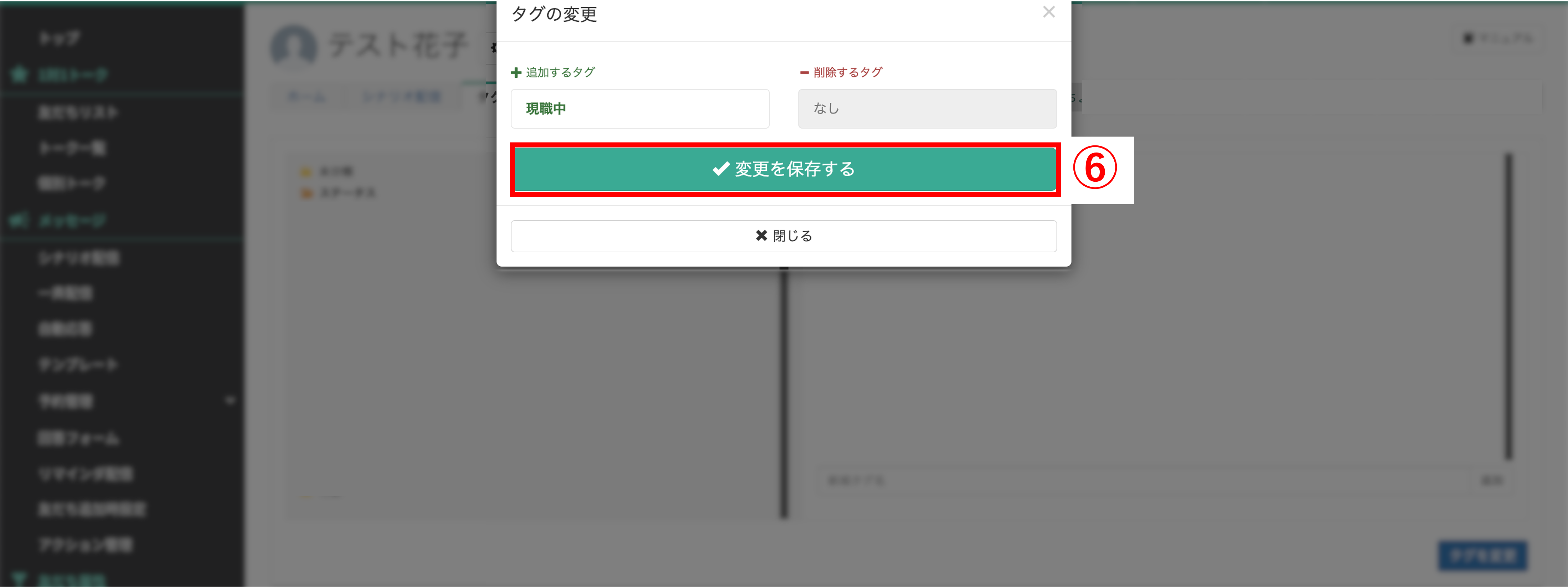
⑥確認画面が表示されますので、間違いがなければ〔変更を保存する〕ボタンをクリックしてください。

タグの変更が完了されると上のような表示がでます。
選択した友だちを一括でタグ付けする方法
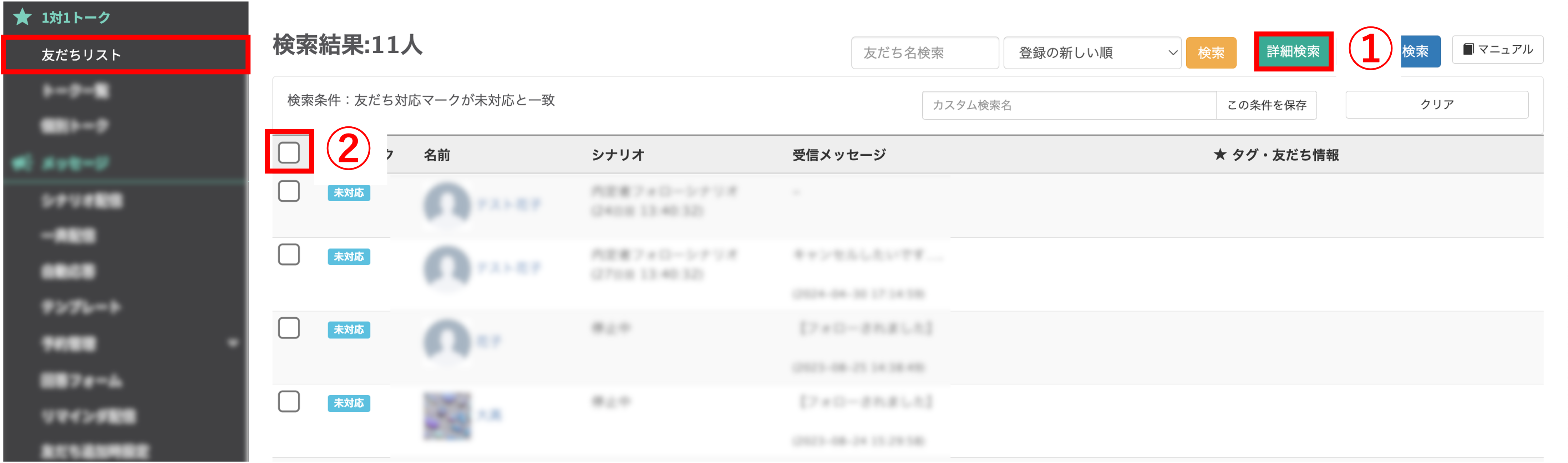
左メニューから「1対1トーク」>「友だちリスト」をクリックします。
①〔詳細検索〕ボタンをクリックして、タグを変更したい友だちの条件を指定します。
※詳細検索の詳しい方法はこちら
②条件に当てはまる全員にチェックする場合は友だちリストの一番上のチェックボックスにチェックを入れます。
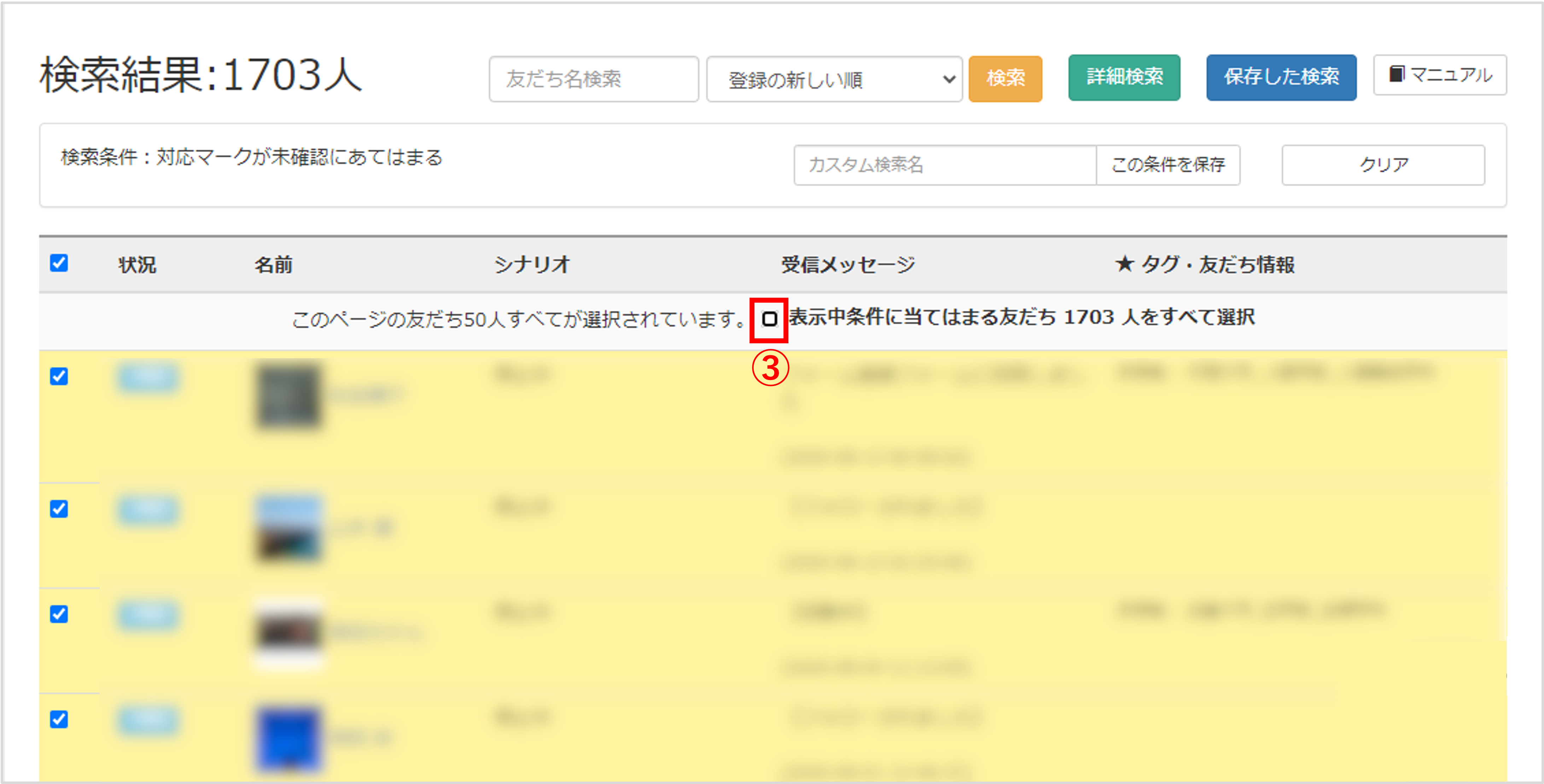 ③友だちの人数が1ページ内に収まりきらない場合は「表示条件に当てはまる友だち〇人すべて選択」のチェックボックスが出てきますので、条件に合う全員を選択する場合はチェックを入れます。
③友だちの人数が1ページ内に収まりきらない場合は「表示条件に当てはまる友だち〇人すべて選択」のチェックボックスが出てきますので、条件に合う全員を選択する場合はチェックを入れます。
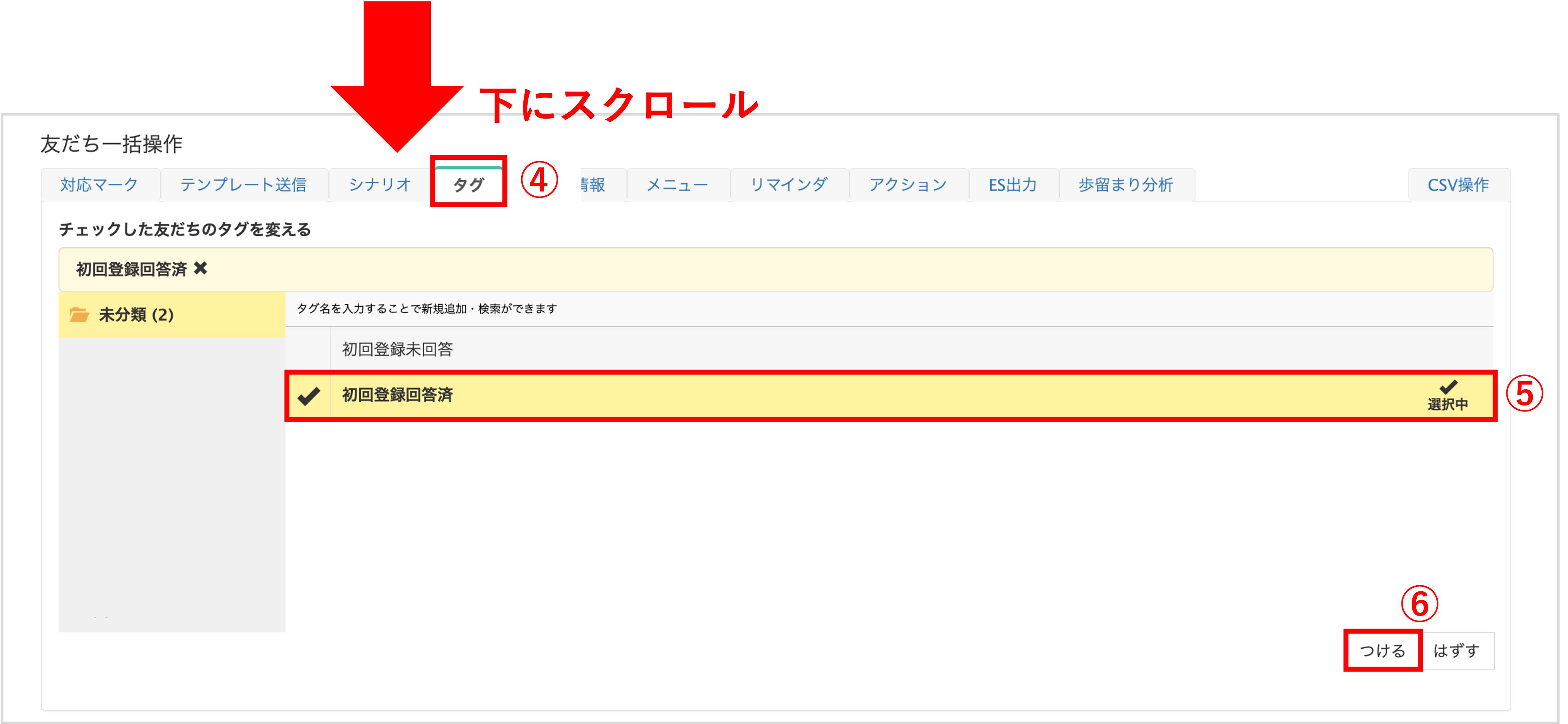
④画面を下にスクロールし、『友だち一括操作』の『タグ』タブに切り替えます。
⑤変更したいタグを選択します。
⑥行いたい操作のボタンをクリックします。
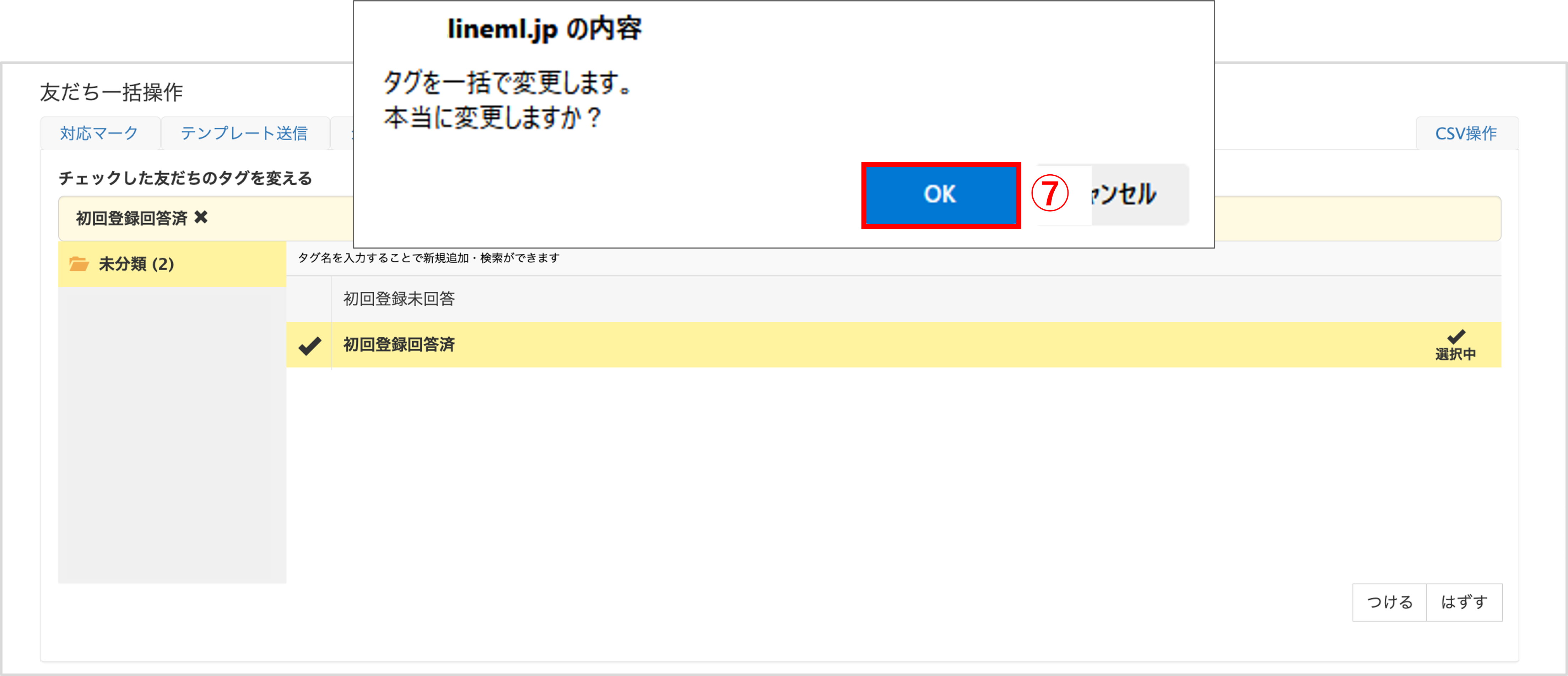
⑦確認のポップアップが出てきますので、間違いがなければ「OK」をクリックしてください。
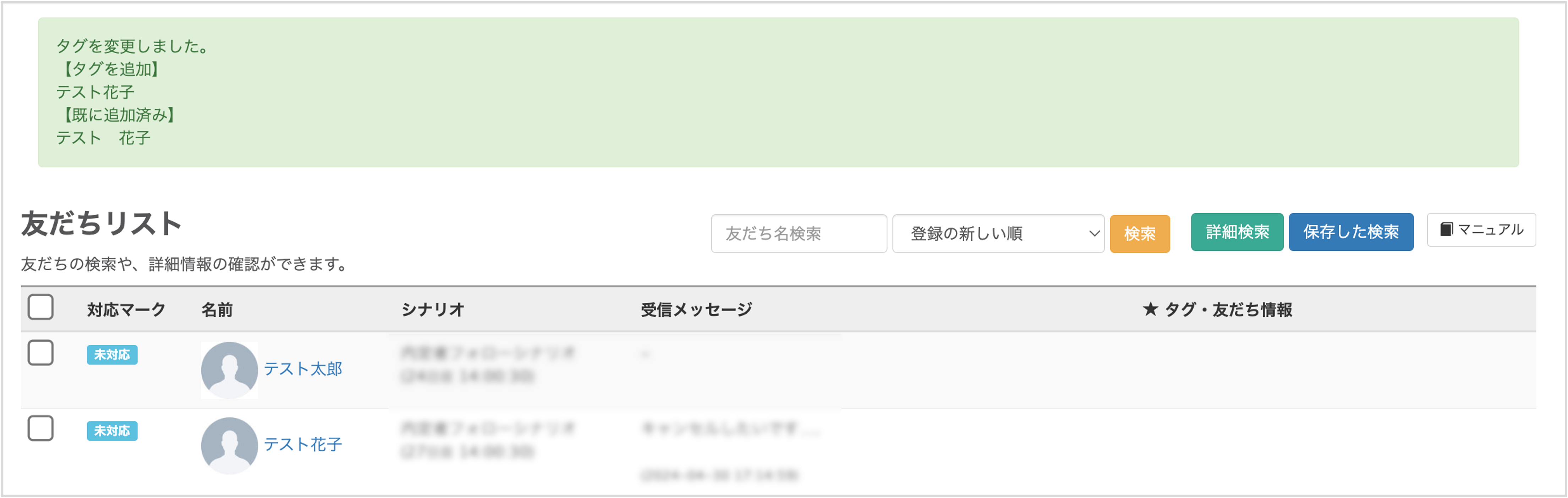
タグの変更が完了されると上の表示がでます。
ポイント
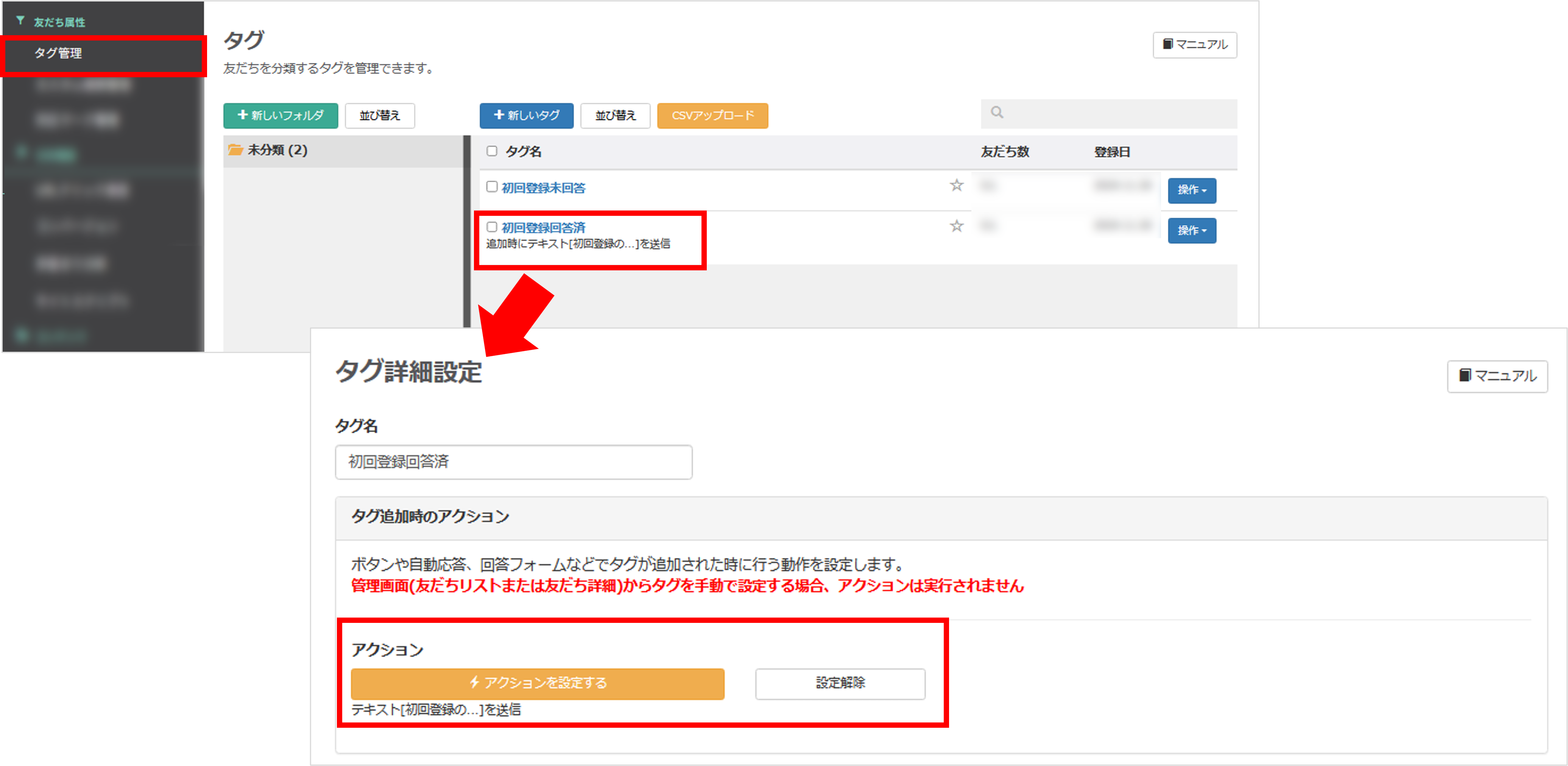 ★手動でタグ付けを行った場合、タグ詳細設定で設定している タグ追加時のアクションは実行されません。
★手動でタグ付けを行った場合、タグ詳細設定で設定している タグ追加時のアクションは実行されません。
※タグ追加時のアクションは、フォーム回答時やカルーセルの選択肢タップ時など、友だちのアクションに起因してタグが付与された際に実行されます。
関連動画
★タグの使い方の動画はこちらから視聴できます。
タグを使用することで友だちを分類することができます。
例えば選考日時を管理したり内定者かどうかの確認をすることが可能です。
★ステータス管理の使い方の動画はこちらから視聴できます。
複数人の友だち情報やタグを変更する方法をご紹介します。
この記事が役に立ったら「いいね」を押してください!
タグ 手動 個別 学生ごと
